Modi semplici per recuperare file sovrascritti su Mac
"Ciao! Volevo sapere come recuperare un file sovrascritto su Mac? In realtà, ieri ho lavorato su un file Excel per oltre 5 ore e oggi l'ho sovrascritto per errore. Se qualcuno ha idea di recuperare file Excel sovrascritto? Grazie in anticipo!"
Bene, se mai dovessi affrontare un problema del genere e sei appassionatoper sapere come recuperare file sovrascritti su Mac, sei nel posto giusto. Oltre ai file sovrascritti, la perdita di dati sul tuo Mac potrebbe anche verificarsi a causa di crash dell'app, formattazione del disco rigido ecc. Quindi, per ogni situazione, il recupero dei dati persi può essere fatto in molti modi. Qui, abbiamo raccolto il meglio di loro.
- Metodo 1: recuperare i file sovrascritti da Mac Time Machine
- Metodo 2: recuperare i file sovrascritti con Mac Data Recovery
- Suggerimenti per il recupero di file sovrascritti su Mac
Metodo 1: recuperare i file sovrascritti da Mac Time Machine
Se ti stai chiedendo come recuperarefile sovrascritti, quindi la funzione "Time Machine" sul tuo computer Mac è un rapido salvataggio. Assicurati che sia stato acceso sul tuo Mac in modo che i file sovrascritti possano essere recuperati.
1. Avvia Time Machine
Sfoglia "Time Machine Menu" dalla barra superiore del tuo Mac. Premi "Inserisci Time Machine". In alternativa, toccando l'opzione "Time Machine" sul "Dock" si attiverà anche.

2. Ricerca del file Excel perso (qualsiasi file o cartella) sovrascritto
Individua il file / la cartella che desideri ripristinare. I file sovrascritti possono anche essere recuperati qui. Scegli il file / la cartella e tocca "Ripristina", per ripristinarlo sul tuo Mac.

Nota: questo metodo è efficace solo quando sono stati abilitati i backup tramite "Time Machine" per il recupero di file sovrascritti.
Bene, nel caso in cui non si sia a conoscenza di questa funzione e sia stato difficile seguirlo. Perché non andare per un'applicazione di terze parti per imparare a recuperare facilmente i file sovrascritti.
Metodo 2: recuperare i file sovrascritti con Mac Data Recovery
Come alternativa efficiente a "Time Machine"può optare per UltData - Mac Data Recovery. Questo è un software intuitivo che può recuperare non solo i file Excel sovrascritti per te, ma anche i dati Mac cancellati, formattati o persi in un batter d'occhio. Circa 550 e più tipi di dati sono recuperabili dal tuo computer Mac utilizzando questo meraviglioso strumento di Tenorshare. Sia che tu abbia accidentalmente perso i dati o che l'unità sia stata danneggiata a causa di un attacco di virus, UltData - Mac Data Recovery può correggere brillantemente tutte le probabilità e recuperare file Excel, documenti Word sovrascritti ecc.
Prima di procedere con il recupero di file sovrascritti, perché non dare un'occhiata alle incredibili funzionalità di UltData - Mac Data Recovery?
- Puoi recuperare i dati persi, formattati o eliminati con un alto tasso di recupero sul tuo Mac.
- Foto, audio, file, e-mail ecc. Possono essere recuperati dal tuo Mac con questo strumento.
- Supporta completamente APFS, HFS +, FAT32 e altri file system.
- Elevata velocità di recupero riuscita e velocità di scansione elevata.
- Supporta macOS 10.14 Mojave, 10.13 High Sierra, 10.12 Sierra e versioni precedenti.
Ecco la guida dettagliata per il recupero di documenti Word o file Excel sovrascritti sul tuo Mac utilizzando UltData - Mac Data Recovery.
Passaggio 1: selezionare il percorso del file per recuperare i dati
Installa UltData - Mac Data Recovery sul tuo Maccomputer e quindi eseguirlo. Scegli il percorso del file come "Mac Hard Drive" per avviare il processo di recupero dei dati. Tocca "Scansione" per individuare il file perso, formattato o eliminato.
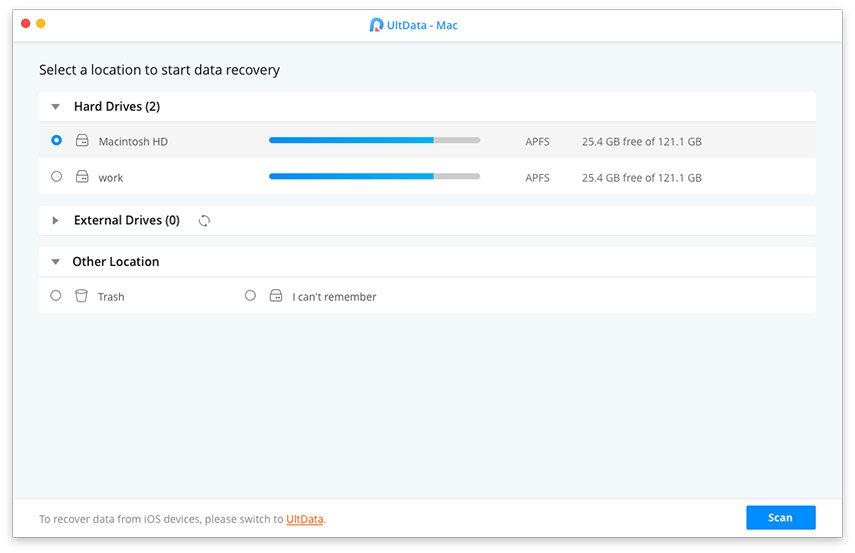
Nota: questo metodo è efficace solo quando sono stati abilitati i backup tramite "Time Machine" per il recupero di file sovrascritti.
Passaggio 2: scansionare e quindi visualizzare l'anteprima
Consentire a volte, in modo che UltData - Mac Data Recovery possa eseguire la scansione del file sovrascritto. Una volta individuato, toccalo per visualizzare l'anteprima dall'area dei risultati.

Passaggio 3: recuperare i file sovrascritti dal disco rigido
Fai clic su "Ripristina" e menziona la cartella di destinazione insalva il file recuperato (che hai sovrascritto accidentalmente). Ti serve salvalo in una cartella diversa da quella in cui l'hai perso. Il salvataggio nella vecchia cartella potrebbe farti perdere per sempre.

Suggerimenti per il recupero di file sovrascritti su Mac
Dopo aver capito come recuperare sovrascrittoDocumento Word o altri file persi su Mac utilizzando UltData - Mac Data Recovery, la tua vita è ordinata. Tuttavia, indipendentemente dall'efficacia di un software, l'adozione di misure precauzionali non sarebbe mai sbagliata. Quindi, ecco alcuni suggerimenti rapidi per te.
- Non partizionare o eliminare dischi rigidi o file utilizzando strumenti di terze parti.
- Non salvare i file nella sua fonte, da dove si sono persi o danneggiati.
- Assicurati che il backup regolare e l'utilità "Time Machine" funzionino in sincronia.
- Per fissare la scansione, metti i filtri attraverso il tipo / posizione del file, in modo che i risultati arrivino rapidamente. Migliorerebbe le prestazioni e renderebbe le cose più facili per te.
Verdetto finale
Da questo articolo, siamo venuti a sapere che puoisalva facilmente i tuoi dati sovrascritti usando UltData - Mac Data Recovery. Questo articolo ha mostrato il metodo più efficiente per il recupero di documenti Word o file Excel sovrascritti e 550 altri tipi di dati per citarne alcuni. Non solo i dati del disco rigido Mac formattati, persi o cancellati possono essere recuperati senza troppi problemi. Questo software consente un modo sicuro di recuperare i dati Mac rispetto alle sue controparti.









